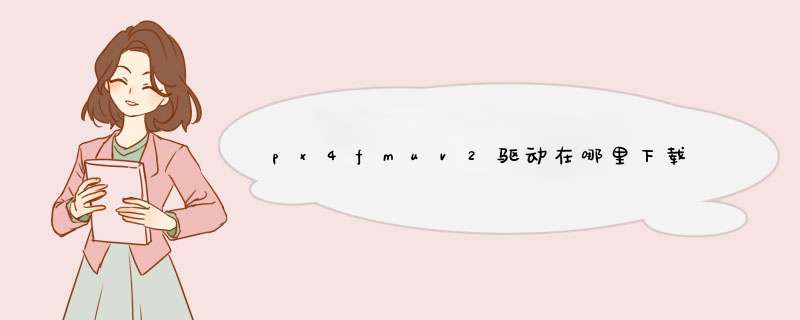
如果是正版windows系统,连接pixhawk飞控板,在设备管理郑唯蠢器的端口下会有PX4FMU(COMX)出现。
配置文件,主要使用nuttx_px4fmu-v2_default.cmake。该处主要是关于系统使用的文件的路径配置,在PX4系统所有的.CPP和.C文件都是通过在山陆该处进行路径包含的。在需要自己创建私有任务或者sensor驱喊陪动程序时需要添加到该处。
1,什么是地面站?
我们常说的地面站其实就是一个调试飞控和检测飞控的一个程序而已。这个程序可以运行在windows,Linux,Mac,Android等 *** 作系统上。不同的系统地面站版本,界面也是不通用的,甚至公司都有可能不是一个公司,这里只是说明手机,电脑,苹果,都可以使用。而我们主要使用的还是电脑pc端windows *** 作系统下的常用地面站。
2,Windows有哪些地面站使用?
地面站软件在windows系统上的选择非常多,常用的有mission planner(后简称MP),这也是最常见的地面站软件,还有QGroundControl(后简称QGC),qgc主要用于px4固件的飞控多一些,而mp地面站使用apm固件多一些。至于其他的还有Betaflight Configurator(BF地面站)穿越机飞控用的多。还有就是一些厂家进行二次开发胡迅迅的地面站和他们飞控专用的地面站,比如纵横,飞马,大疆,他们都有自己的地面站软件,只是只可以用他们的飞控,传输协议不同。
顺便提一下,我们常用的qgc和mp的传输协议一般是mavlik协议,这个在之前的树莓派图传中也有涉及,读取我们飞控数据使用的协议就是mavlik,是因为我们飞控使用的固件是apm固件与px4固件,这两款固件是需要用mavlik协议读取。
二、地面站的安装
地面站我个人推荐使用win10系统(window环境下),win7和xp也可以,只是驱动有点麻烦而已,用驱动精灵,驱动人生可以解决,或者自己手动安装驱动也许,win7还可能出现一个.net问题,那个要么换电脑系统,要么去微软官网下载适配的.NET版本安装后再安装地面站。
我个人电脑是win10系统,所以下面的教程全部是基于win10系统实现的。
地面站下载,地面站我们常用的mp地面站官方地址:https://pan.baidu.com/s/10IuqJ-O0w4IyBZS1okO3mA
提取码:nvqw
下载好后找到下载位置,开始安装。
这个安装没上面可说的,一路确定,遇到要求安装驱动,全部信任,确定安装驱动。
不出意外,装好后你就得到一个mp地面站了。
如果你桌面上没有,在开始菜单中找一下最近安装程序,他不会创建桌面快捷方式,需要手动创建桌面快捷方式。
QGC地面站同理,QGC地面站官网顺便放一下,https://pan.baidu.com/s/1GabaeyAV3NJI0wW6o5nxNQ
提取码:m6yy
一样的安装,一路确定。
QGC+1
三、飞控固件
之后是需要给飞控刷固件了,在此之前,先确保你的飞控可以和电脑进行连接,插上usb数据线,打开mp地面站,注意首次打开mp地面站,会出现一个通知,大体意思是你所使用的谷歌地图是中国特供版,这个无所谓,不影响正常使用,点击确定就可以,紧接出现一个纯英文的对话框,大体意思是让你加入他们的什么什么讨论,我们是好孩子不约不约,点击on就可以了。
之后便可进入到mp地面站的界面
按理说我应该先介绍整个界面,再进行刷固件的介绍,这个是因为我已经在18年的时候已经写过界面的介绍,打算之后直接套过来就行,而刷固件的方式确是在与时俱进,所以就先写如何刷固件了(绝对不是为了之后裤此能偷个懒)
首先确定飞控可以连接,如果是win10系统,一般这问题都不大,win7系统自行安装驱动。
拿出我们的陈年老飞控,插上数据线,等飞控启动完成。
打开地面站,点击右上角的下拉箭头,可以看见里面多出一个com4,这个是我们飞控的端口,选择com4,后面选择波特率115200,这是我们usb口的波特率,如果是数传,telnet,一般是57600波特率,这个也在之前的树莓派图传中有讲。
点击连接,不出意外就开始读取参数了,如果不读取参数,显示连接失败,检查com口,检查波特率,检查驱动,检查数据线。
连接完成后可以看见姿态仪右上角的数传信号质量是100%(数据线连接),还有我们地面站上方会显示我们飞控的当前固件,我昌兆的是3.10.0固件(注意,这个是更具你飞控当前内部固件显示的,和我的不一样是正常的,我的不是常规固件)
到达这一步,说明你的飞控和电脑连接是没有问题的,可以进行刷固件的 *** 作了。
注:新飞控买来都是预装过固件的,如果不是特别需要,用飞控自带的固件也是可以的。
打开“硬件配置”选择“安装固件”
地面站会提示你已经连接了mavlink下是不能加载固件的,要先断开连接。
我们不用拔掉usb数据线,只需要点击地面站右上角的“断开连接”即可
我们点击断开连接后,地面站开始通过网络读取官方的固件。
这个读取不是每个人都能读取成功的,还是由于网络问题。
这个是读取成功的状态,每个固件下面都是显示当前最新的固件版本。如果没有这个版本好,那是没有读取到固件,我会将几个常用的官方固件帮你们保存一下,后面讲解一下如何安装本地固件,这里先讲解安装网络固件。
安装固件先介绍一下这些固件。也就是我们飞控目前在mp的apm官方固件下支持一些什么功能。
漫步车
固定翼
四旋翼
六旋翼
四轴八动力
ATT追踪天线
直升机
Y3三轴
三轴六动力
八轴八旋翼
多功能潜水艇
除了最后一个潜水艇没见多少人研究以外,其他的基本多多少少都见过有人用过的。
我们这次使用四轴来做讲解,毕竟每个人的飞控基本都是从四轴开始的。
我们点击四轴的图标,便会出来这个提示,“您确定要升级到,arducopter吗”?提示我们是否要将飞控固件升级到这个版本。我们点击“YES”
这里会出现这个提示,问你这个是不是一个cubeblack,如果你的飞控是pixhakw2,赫星的那种,点击yes,如果不是,点击NO,我的飞控是pixhawk,fmv2版本,所以点击no。
又是一个提示,upload chibios,是否上传chibios,这个chibios是一个STM32上的系统,具体用处我不是很专业也不了解,至于他给飞控带来了什么好处,,,,我是没发现,只知道他会改变你的驱动,所以我们选择no,别整些花里胡哨的。
之后开始检测飞控,下载固件,安装固件
当你看见这个提示,说明你的固件安装成功了。
他这里的提示是“请在音乐播放完再点击ok”,刚开始我也很纳闷,啥音乐?你刷完固件还得给我唱首歌?后来我才明白,原来是贫穷限制了我的相信,,,,我最早使用的是最便宜的pixhakw和apm1.6飞控,是没有蜂鸣器的,后来接触到V3版本,才知道飞控是可以安装一个蜂鸣器,这里的音乐是指刷完固件后蜂鸣器会出现启动音,要等启动音结束,也就是飞控启动完成再点击确定。
顺便提一下,不响完点击确定也可以,不会说飞控死机之类的,这里是防止你飞控没有启动完成直接点击连接,会出现连接错误,每次连接必须等飞控完全启动完成才可以连接,刚刷完固件第一次启动时间会稍微就一些,怕有人没有启动完成就点击连接飞控,所以就有这个提示,音乐播放完毕,说明飞控启动完成。
我们从新连接飞控。
最上方已经改变了固件版本了,刚刚我刷的是4.0.3版本固件
总结:
问:地面站用那款好?
答:如果你是第一次使用,mission planner教程最多,如果你是老手看目的选地面站,mission planner地面站在做航测项目上好一些,qgc有安卓版本,航拍植保用的多一些。
问:飞控连接不上地面站怎么回事?
答:问题很多,飞控本身是坏的,先检测飞控的主LED灯是否闪烁(赫星的LED灯在GPS上),如果你的LED灯不闪烁,说明你上一次的固件安装错误,或者飞控自己有问题,可以给飞控插上电流计供电启动,如果led灯闪烁还是无法连接,打开电脑设备管理器,检测串口设备驱动是否有问题,win10正版系统一般能自动安装驱动,盗版系统和老版本系统,可以使用驱动精灵和驱动人生来修复驱动。再者就是检查地面站串口选的对不对,波特率对不对。
问:刷固件提示一个“拔下usb后点击确定”这个提示这么办?
答:在我刚刚的实验中没有出现,但是这个确实是会出现的,一般在老版本飞控上会出现和地面站没法检测到飞控会出现,做法如下
1,从电脑拔下飞控的usb数据线
2,点击对话框的ok
3,从新插上数据线。
以上步骤不可以打乱顺序。
问:刷固件获取不到固件这么办?
答:我会将常用固件分享出来,可以加载本地固件不用加载网络固件。
问:下期跟新什么?什么时候更新?
答:下期对本期没有讲完的本地固件安装与使用QGC安装PX4固件进行补齐,并且进行实验对比PX4固件与APM固件的区别。需要长时间准备,与录制和剪辑视频。
本文为我原创
pixhawk
开源飞控
pix飞控
53
142
22
推荐文章
【乃贝】十年之后,我再来爱你
日常 · 401阅读
用PPT重制的Phigros预告图(主线篇)
日常 · 3662阅读
【次人塔罗】当次人梦到自己暗恋对象时的感受
日常 · 2158阅读
欢迎分享,转载请注明来源:内存溢出

 微信扫一扫
微信扫一扫
 支付宝扫一扫
支付宝扫一扫
评论列表(0条)